怎样在华为手机桌面上新建文件夹 华为手机桌面如何新建文件夹
时间:2023-11-28 来源:互联网 浏览量:
怎样在华为手机桌面上新建文件夹,在现代社会中手机已经成为我们生活中不可或缺的一部分,华为手机作为一款备受欢迎的品牌,深受用户青睐。对于一些新手来说,可能对于如何在华为手机的桌面上新建文件夹还不太熟悉。事实上在华为手机上新建文件夹非常简单,只需几个简单的步骤即可完成。下面我们一起来了解一下。
具体方法:
1.第一步打开华为手机,在手机桌面上。拖动一个应用到另一个应用上,就会自动新建一个文件夹,如下图所示:
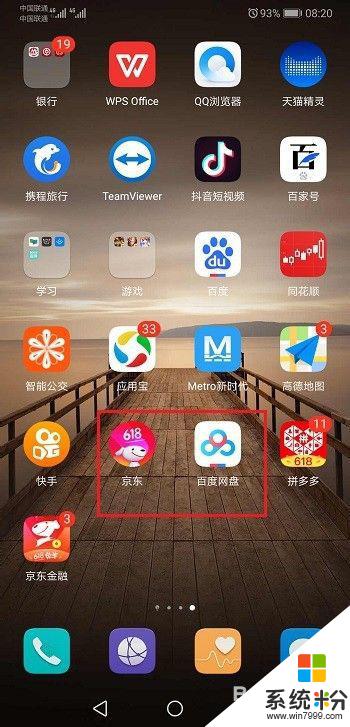
2.第二步拖动之后,可以看到手机桌面新建了一个文件夹。如下图所示:
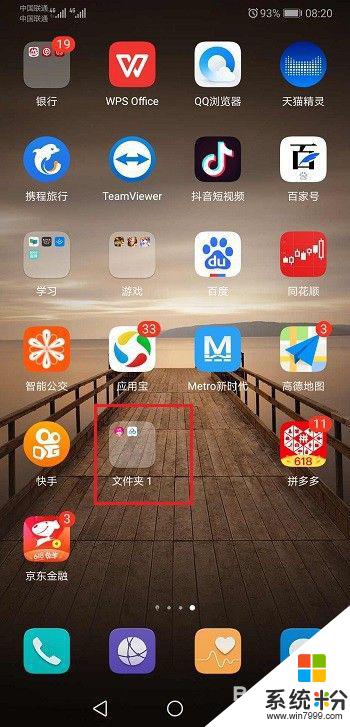
3.第三步打开新建的文件夹,可以拖动应用进来或者出去。也可以对文件夹重命名,如下图所示:
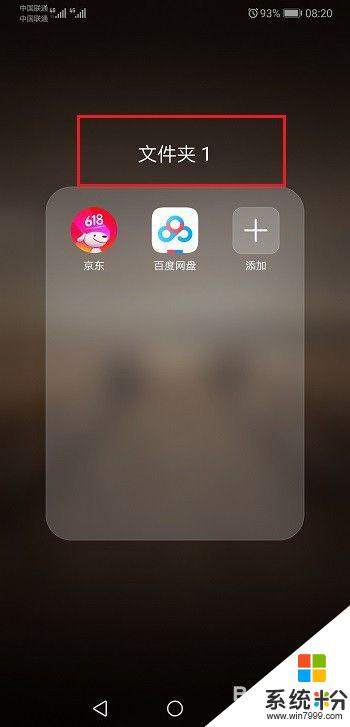
4.第四步我们可以对文件夹进行重命名,命名网盘,如下图所示:
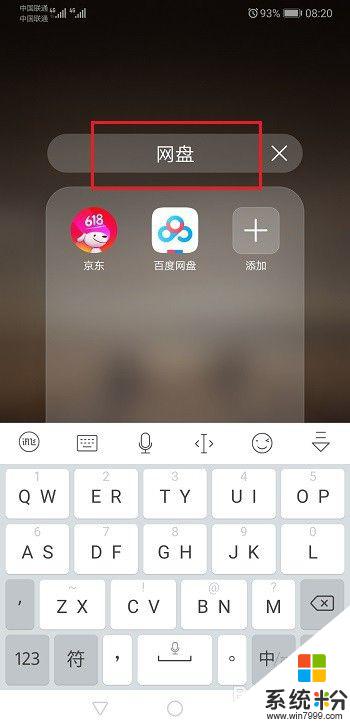
5.第五步可以看到对桌面文件夹已经重命名成功了,如下图所示:
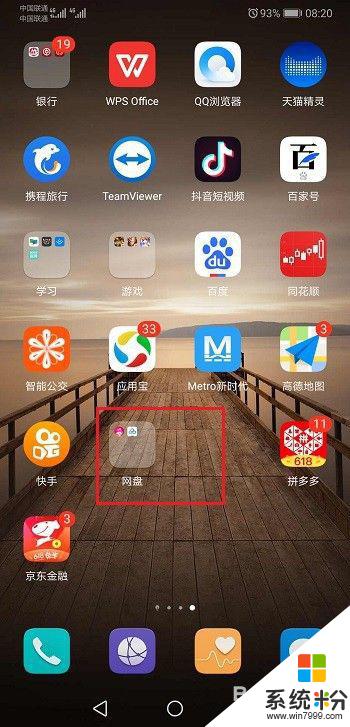
以上就是在华为手机桌面上新建文件夹的全部内容了,有需要的用户可以根据以上步骤进行操作,希望对大家有所帮助。
我要分享:
相关教程
- ·如何建立手机桌面文件夹 苹果手机桌面文件夹如何创建
- ·怎样在电脑桌面新建文件夹 在电脑桌面新建文件夹的方法有哪些
- ·怎样让电脑桌面无法新建文件夹? 让电脑桌面无法新建文件夹的方法?
- ·苹果手机如何在桌面新建一个文件夹 苹果手机的桌面文件夹如何进行自定义设置
- ·魅族手机桌面文件夹如何创建与修改 魅族手机桌面文件夹怎样创建与修改
- ·怎样把备忘录放在手机桌面上 华为手机备忘录放置在桌面的具体步骤
- ·戴尔笔记本怎么设置启动项 Dell电脑如何在Bios中设置启动项
- ·xls日期格式修改 Excel表格中日期格式修改教程
- ·苹果13电源键怎么设置关机 苹果13电源键关机步骤
- ·word表格内自动换行 Word文档表格单元格自动换行设置方法
